
Films en andere videobestanden afspelen in iTunes op de pc
Gebruik iTunes voor het afspelen van:
Films die je hebt gekocht of gehuurd bij de iTunes Store
Tv-programma's die je in de iTunes Store hebt gekocht
Muziekvideo's gekocht in de iTunes Store
Compatibele video's (zoals H.264 of MPEG-4)
Een video afspelen
Ga naar de iTunes-app
 op je pc.
op je pc.Voer een van de volgende stappen uit:
Een onderdeel uit de videobibliotheek afspelen: Kies 'Films' of 'Tv-programma's' uit het pop‑upmenu linksbovenin en klik vervolgens op 'Bibliotheek'.
Een muziekvideo afspelen: Kies 'Muziek' uit het pop‑upmenu linksbovenin, klik op 'Bibliotheek' en klik vervolgens op 'Muziekvideo's' in de zijbalk.
Als je 'Muziek', 'Films' of 'Tv-programma's' niet in het pop‑upmenu ziet staan, moet je de Apple Music-app
 of de Apple TV-app
of de Apple TV-app  gebruiken die je op je apparaat hebt geïnstalleerd. Zie de Gebruikershandleiding Apple Music voor Windows of de Gebruikershandleiding Apple TV-app voor Windows voor meer informatie.
gebruiken die je op je apparaat hebt geïnstalleerd. Zie de Gebruikershandleiding Apple Music voor Windows of de Gebruikershandleiding Apple TV-app voor Windows voor meer informatie.Dubbelklik op de video of selecteer de video en klik op de afspeelknop.
De video wordt afgespeeld in een nieuw venster, waarvan je de grootte kunt wijzigen en dat je kunt verplaatsen.
Om het afspelen van de video te regelen, houd je de aanwijzer op het afspeelvenster om de regelaars (afspeel-/pauzeknop, volumeknop, enzovoort) weer te geven.
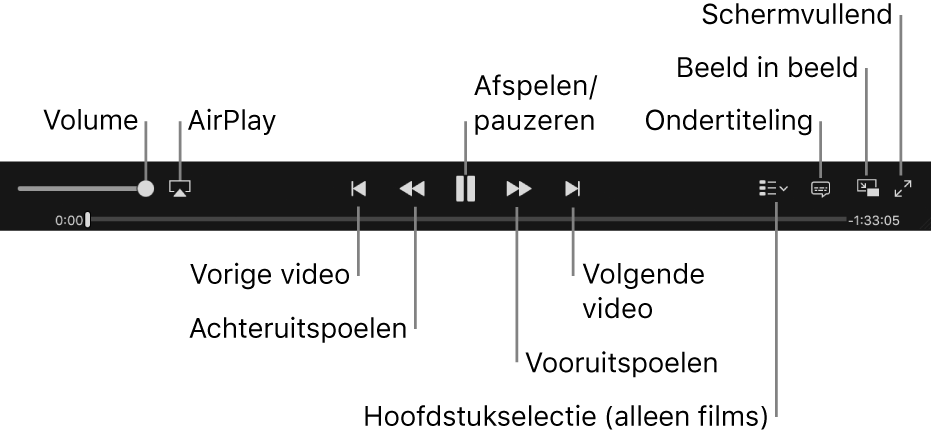
Ondertiteling en alternatieve audiosporen gebruiken
Sommige video's hebben ondertiteling, bijschriften voor spraak en geluiden en alternatieve audiosporen (bijvoorbeeld opnamen in andere talen).
Ga naar de iTunes-app
 op je pc.
op je pc.Om de instellingen voor audio en ondertiteling te wijzigen terwijl er een film wordt afgespeeld, voer je een van de volgende stappen uit:
Kies 'Regelaars' > 'Audio en ondertiteling' > [optie].
Houd de aanwijzer op de film totdat de regelaars verschijnen, klik op
 en kies een optie.
en kies een optie.
iTunes Extras bekijken
Sommige films in de iTunes Store bevatten iTunes Extras, een aanvulling op de film met onder meer bonusmateriaal, exclusieve interviews, video's en foto's. Films met iTunes Extras worden in de iTunes Store en in je iTunes-bibliotheek aangeduid met een badge.
Ga naar de iTunes-app
 op je pc.
op je pc.Om iTunes Extras bij een film te bekijken, klik je op de iTunes Extras-badge bij de film in je iTunes-bibliotheek.
Problemen met het afspelen van video's
Een video wordt standaard afgespeeld in het iTunes-venster. Als je hebt ingesteld dat de video in een afzonderlijk venster moet worden afgespeeld, bevindt het iTunes-venster zich mogelijk voor het venster waarin de video wordt afgespeeld. Voer een van de volgende stappen uit:
Verplaats het iTunes-venster op je pc.
Klik op de iTunes-app
 in de taakbalk en klik vervolgens op het videovenster.
in de taakbalk en klik vervolgens op het videovenster.
Video's die bij de iTunes Store zijn gekocht, kunnen alleen in iTunes worden bekeken.